在Red Hat Enterprise Linux(RHEL)系统中,防火墙是保障系统安全的重要组件,它通过控制网络流量来防止未经授权的访问,在某些特定场景下,如系统调试、网络配置测试或安全策略临时调整时,可能需要临时或永久关闭防火墙,以下是关于Red Hat系统中关闭防火墙的详细操作方法、注意事项及相关命令解析。
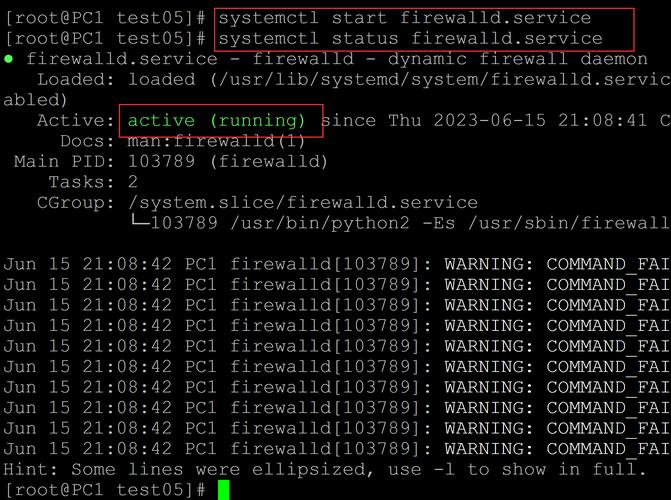
使用firewalld服务管理防火墙(RHEL 7及以上版本)
RHEL 7及以上版本默认使用firewalld作为防火墙管理工具,其关闭命令分为临时关闭和永久关闭两种情况。
临时关闭防火墙(重启后自动生效)
- 停止firewalld服务
执行以下命令可立即停止防火墙服务,但系统重启后会自动重新启动:sudo systemctl stop firewalld
- 禁用firewalld自启动
若需确保防火墙在重启后不会自动启动,可使用以下命令:sudo systemctl disable firewalld
永久关闭防火墙(需手动重启生效)
若需彻底关闭防火墙并使其不再自动启动,需同时执行停止服务和禁用自启动操作:
sudo systemctl stop firewalld && sudo systemctl disable firewalld
执行后,可通过以下命令验证防火墙状态:
sudo systemctl status firewalld
若显示inactive (dead),表示防火墙已成功关闭。
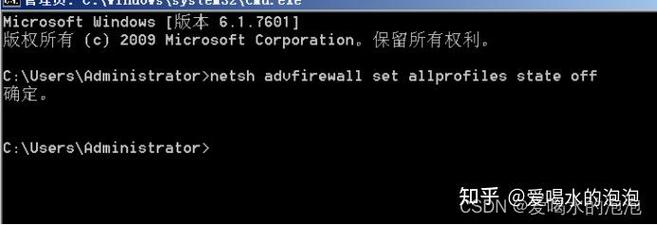
检查防火墙规则与区域
关闭防火墙前,建议先检查当前防火墙规则和区域配置,避免误操作导致安全风险:
sudo firewall-cmd --list-all
使用iptables服务管理防火墙(RHEL 6及以下版本)
RHEL 6及更早版本默认使用iptables作为防火墙工具,关闭方式与firewalld不同。
临时清空iptables规则
sudo iptables -F # 清空过滤规则 sudo iptables -X # 删除自定义链 sudo iptables -t nat -F # 清空NAT规则 sudo iptables -t nat -X sudo iptables -P INPUT ACCEPT # 设置默认策略为允许 sudo iptables -P FORWARD ACCEPT sudo iptables -P OUTPUT ACCEPT
永久关闭iptables服务
- 停止iptables服务
sudo service iptables stop
- 禁用iptables自启动
sudo chkconfig iptables off
防火墙关闭后的注意事项
- 安全风险:关闭防火墙会使系统直接暴露于网络中,可能遭受恶意攻击,建议仅在受信任的网络环境中操作,并尽快恢复防火墙配置。
- 服务依赖:部分服务(如Web服务器、数据库)可能依赖防火墙规则访问,关闭后需确保网络环境允许相关端口通信。
- 日志监控:关闭防火墙后,需加强对系统日志的监控,及时发现异常访问行为。
防火墙状态查询命令
| 命令 | 功能描述 |
|---|---|
sudo systemctl status firewalld |
查询firewalld服务状态(RHEL 7+) |
sudo service iptables status |
查询iptables服务状态(RHEL 6及以下) |
sudo firewall-cmd --state |
检查firewalld运行状态(仅RHEL 7+) |
sudo iptables -L -n -v |
查看iptables规则详情(RHEL 6及以下) |
相关问答FAQs
Q1: 关闭防火墙后如何重新启用?
A1:
- RHEL 7及以上(firewalld):
sudo systemctl start firewalld # 启动服务 sudo systemctl enable firewalld # 设置开机自启
- RHEL 6及以下(iptables):
sudo service iptables start # 启动服务 sudo chkconfig iptables on # 设置开机自启
Q2: 如何临时开放特定端口而不完全关闭防火墙?
A2:
以RHEL 7+为例,使用firewall-cmd命令添加端口规则(如开放8080端口):
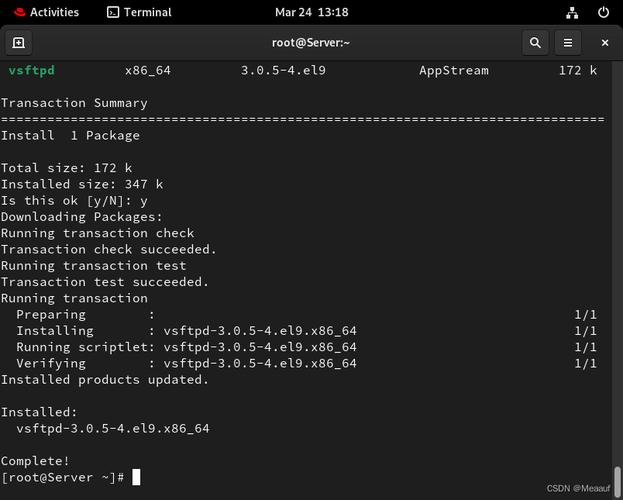
sudo firewall-cmd --permanent --add-port=8080/tcp # 永久添加规则 sudo firewall-cmd --reload # 重新加载防火墙配置
若需临时开放(仅生效至重启),可省略--permanent参数,完成后可通过sudo firewall-cmd --list-ports验证规则是否生效。


